Methode voor toegang tot een extern bureaublad vanuit Debian 10:
Om toegang te krijgen tot een extern bureaublad vanaf uw Debian 10-systeem, moet u de volgende stappen uitvoeren:
Stap # 1: Werk uw Debian 10-systeem bij:
Eerst moeten we ons Debian 10-systeem bijwerken met de onderstaande opdracht:
$ sudo apt-get update
Wanneer ons Debian 10-systeem volledig is bijgewerkt, zullen we er een externe desktopclient van onze keuze op installeren.
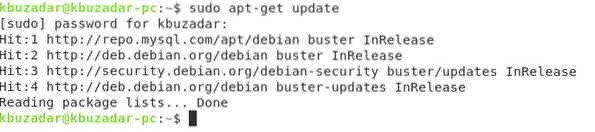
Stap #2: Installeer Remmina Remote Desktop Client op uw Debian 10-systeem:
We moeten de Remmina remote desktop-client op ons Debian 10-systeem installeren. Dit kan worden geïnstalleerd met het volgende commando:
$ sudo apt install remmina remmina-plugin-vnc
Tijdens de installatie van deze externe desktop-client moet u bevestigen door "Y" in uw terminal te typen, zoals gemarkeerd in de onderstaande afbeelding:
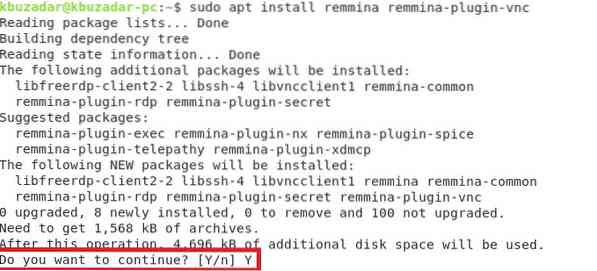
Het duurt een paar minuten voordat de installatie van Remmina op uw Debian 10-systeem is voltooid.
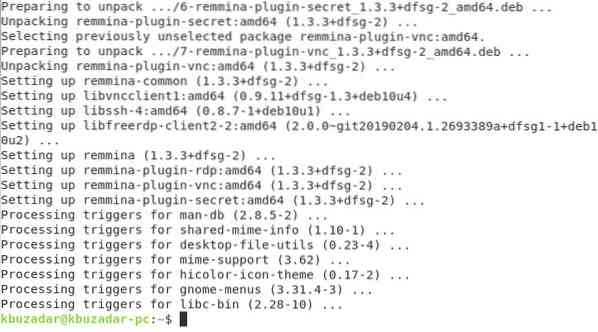
Stap # 3: Start Remmina Remote Desktop Client vanaf uw Debian 10-systeem:
U kunt nu eenvoudig de Remmina-client voor extern bureaublad starten op uw Debian 10-systeem door ernaar te zoeken in de zoekbalk Activiteiten. U moet op het Remmina-zoekresultaat klikken zoals gemarkeerd in de volgende afbeelding:
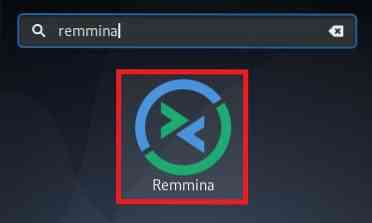
De welkomstinterface van de Remmina remote desktop-client wordt weergegeven in de onderstaande afbeelding:
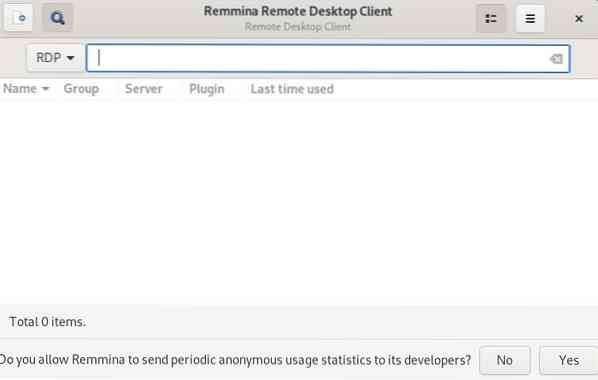
Stap # 4: Selecteer het Virtual Network Computing (VNC)-protocol in de lijst met protocollen op uw Debian 10-systeem:
Om verbinding te maken met een extern bureaublad via Remmina remote desktop-client, moet u het Virtual Network Computing (VNC) -protocol selecteren in de lijst met protocollen op de Remmina-interface, zoals gemarkeerd in de volgende afbeelding:
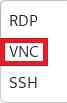
Stap # 5: Typ het IP-adres van het externe bureaublad waarmee u verbinding wilt maken via uw Debian 10-systeem:
Nadat u het VNC-protocol hebt geselecteerd, moet u het IP-adres van de externe machine invoeren waarvan u het bureaublad wilt openen via Remmina in de voorziene adresbalk, bijv.g., 192.168.10.15.

U moet op Enter drukken nadat u het gewenste IP-adres hebt ingevoerd, zodat Remmina u toegang kan geven tot het opgegeven externe bureaublad vanaf uw Debian 10-systeem, zoals weergegeven in de onderstaande afbeelding:
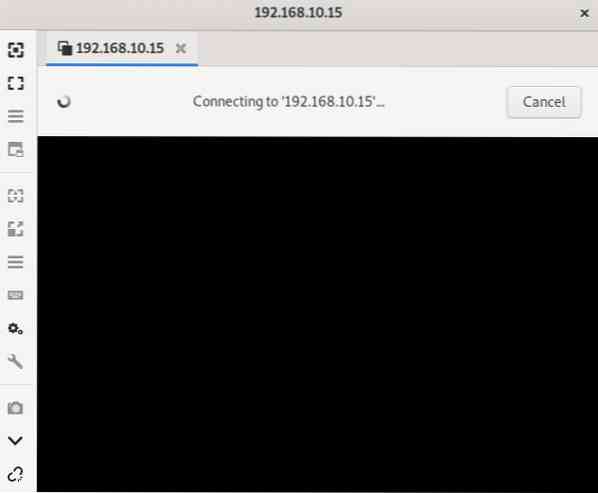
Methode voor het verwijderen van de Remote Desktop Client uit Debian 10:
Om de Remmina-client voor extern bureaublad van uw Debian 10-systeem te verwijderen, moet u eerst de volgende opdracht uitvoeren in uw Debian 10-terminal:
$ sudo apt-get purge remmina remmina-plugin-vnc
Deze opdracht verwijdert de Remmina remote desktop-client en de configuratiebestanden van uw Debian 10-systeem. Hierna moet u de onderstaande opdracht uitvoeren om alle ongebruikte pakketten en afhankelijkheden ook van uw Debian 10-systeem te verwijderen:
$ sudo apt-get autoremove
Conclusie:
In deze zelfstudie hebben we u de methode geleerd voor het installeren van een externe desktopclient, i.e., Remmina, op een Debian 10-systeem en vervolgens gebruiken om verbinding te maken met een extern bureaublad. Dit artikel eindigde met de verwijderingsmethode van deze externe desktop-client van een Debian 10-systeem.
 Phenquestions
Phenquestions


